Dôležité klávesové skratky Microsoft PowerPoint
Naučte sa urýchliť čas, ktorý strávite prácou na súboroch PowerPoint, naučením sa týchto dôležitých klávesových skratiek PowerPoint.
Myslíte si, že poznáte všetky najužitočnejšie klávesové skratky systému Windows 10? V tomto zozname môže byť niekoľko, o ktorých neviete. Zostavili sme kolekciu 10 vstavaných klávesových skratiek zameraných na náročných používateľov a profesionálov v oblasti stolných počítačov, ktoré vám pomôžu pracovať rýchlejšie a efektívnejšie na počítači so systémom Windows.
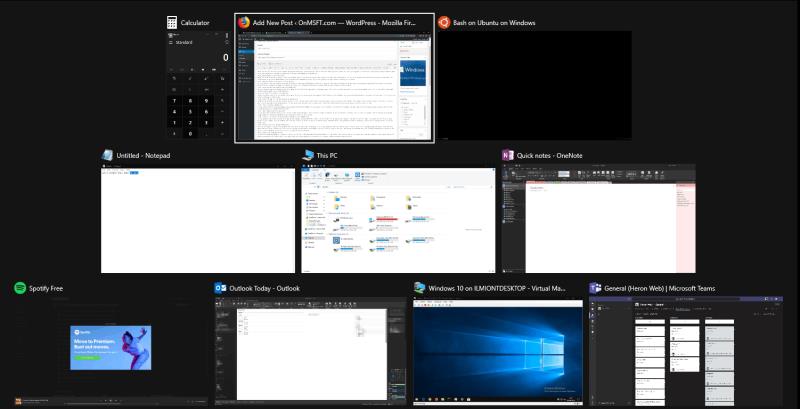
Hoci možno s istotou povedať, že väčšina používateľov počítačov pravdepodobne pozná kombináciu klávesov Alt+Tab, máme podozrenie, že o tejto praktickej doplnke vie menej ľudí. Okná môžete zavrieť z Alt+Tab stlačením klávesu Delete . Okno, ktoré je momentálne zvýraznené v rozhraní, sa okamžite zatvorí, takže aplikácie môžete rýchlo ukončiť bez toho, aby ste museli siahnuť po myši.
Je možné odoslať ľubovoľnú aplikáciu z obchodu Windows Store na celú obrazovku stlačením kombinácie klávesov Win+Shift+Enter, keď je zameraná. Toto funguje takmer pre každú aplikáciu, pokiaľ vývojár konkrétne neprepíše skratku. Aj keď nehovoríme, že to bude vždy užitočné, možnosť celoobrazovkovej kalkulačky alebo budíka je len jedna klávesová skratka.
Aplikáciu môžete spustiť ako správca podržaním klávesov Ctrl a Shift a kliknutím na jej ikonu. Funguje to pre skratky ponuky Štart a pripnuté ikony na paneli úloh. Je to oveľa rýchlejšie ako kliknutie pravým tlačidlom myši a výber „Spustiť ako správca“.
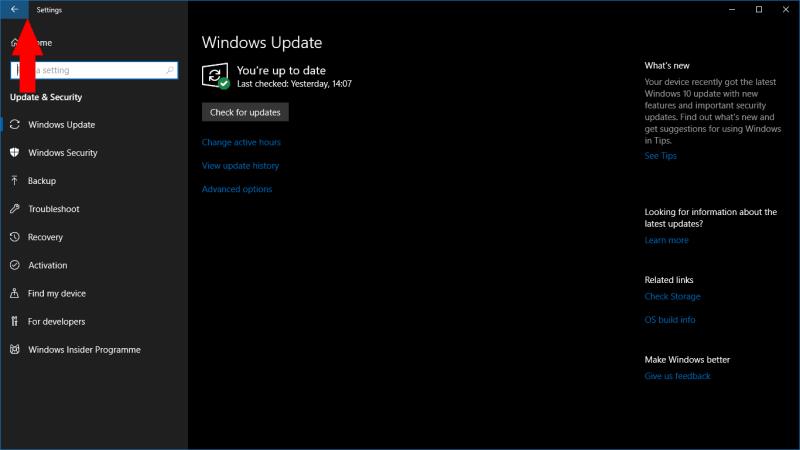
Ďalší, ktorý funguje iba pre aplikácie Windows Store. Ak sa nachádzate v aplikácii, ktorá má v záhlaví globálne tlačidlo „späť“, môžete ho kedykoľvek aktivovať stlačením kombinácie klávesov Win+Backspace . Vyskúšajte to v vstavaných aplikáciách Nastavenia alebo Fotky.
Medzi virtuálnymi plochami môžete prepínať pomocou Win+Ctrl+Left/Win+Ctrl+Right . Ak chcete zatvoriť aktuálnu pracovnú plochu, použite namiesto toho kombináciu klávesov Win+Ctrl+F4. Všetky otvorené aplikácie budú migrované na vašu predchádzajúcu plochu. Nové virtuálne plochy sa vytvárajú pomocou Win+Ctrl+D.
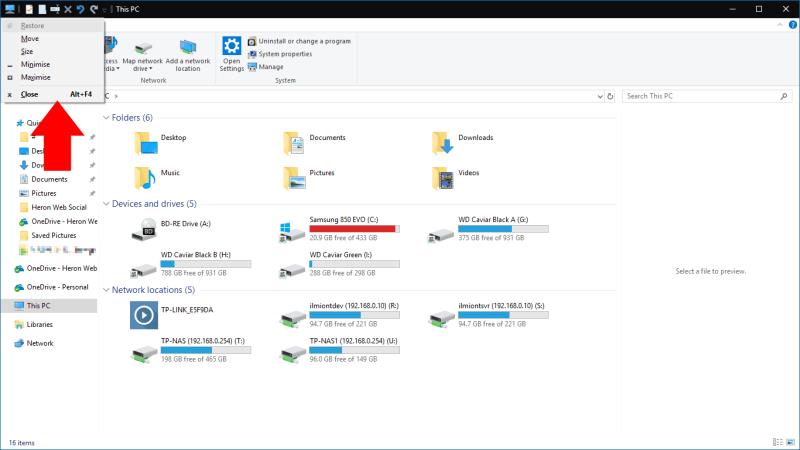
Ponuku vlastností aktuálneho okna môžete otvoriť pomocou kombinácie klávesov Alt+medzerník . Obsahuje množstvo možností, ktoré vám umožnia minimalizovať, maximalizovať, presunúť alebo zatvoriť okno. Všetky sú prístupné pomocou skratiek s jedným klávesom označených podčiarknutými písmenami v názve.
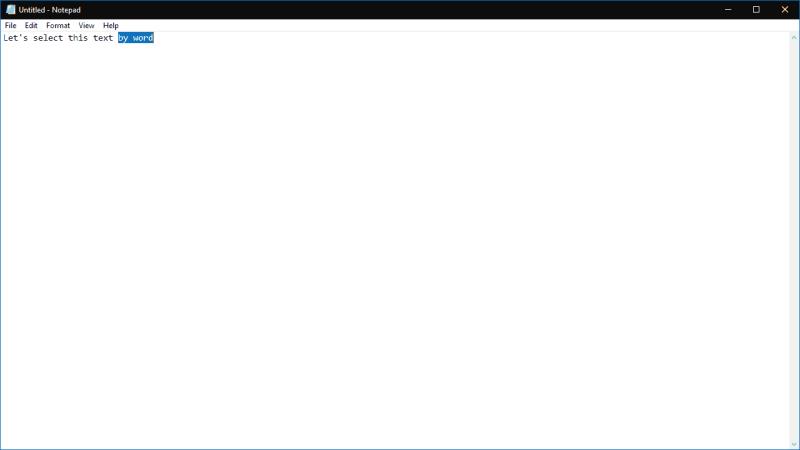
Pomocou klávesov so šípkami sa môžete pohybovať po písmenách v texte. Ak súčasne podržíte kláves Ctrl, budete sa teraz namiesto toho pohybovať po slovách. Vďaka tomu sa pri oprave chýb oveľa rýchlejšie dostanete na začiatok alebo koniec aktuálneho slova. Funguje to aj s klávesom Shift na výber textu – podržte Ctrl, Shift a kláves so šípkou, ak chcete vybrať celé slovo naraz.
Novú inštanciu aplikácie môžete rýchlo otvoriť na paneli úloh pomocou kombinácie klávesov Win+Shift+1 , kde 1 je číslo aplikácie na paneli úloh v poradí zľava doprava. Funguje to pre prvých 10 aplikácií pripnutých na paneli úloh. Môžete to skombinovať so skratkou na spustenie aplikácie ako správca (podrobnosti vyššie) pomocou Win+Ctrl+Shift+1. Podobne prepnite na existujúcu inštanciu aplikácie pomocou Win+1.
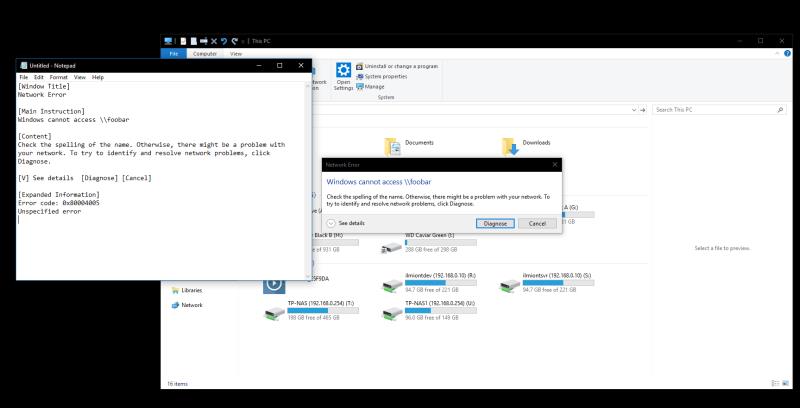
Tento je možno trochu cielenejší ako ostatné v tomto zozname. Napriek tomu je to veľká úspora času, keď ho potrebujete použiť. Ak sa vám zobrazí chybové dialógové hlásenie a potrebujete zistiť viac o tom, čo sa pokazilo, je pravdepodobné, že skopírovali popis do Googlu. Nie je potrebné všetko vypisovať – stlačte Ctrl+C a systém Windows skopíruje úhľadne naformátovaný popis chyby do vašej schránky, ktorú si môžete uložiť do súboru na neskoršie použitie.
Ak máte problémy so zobrazením alebo grafikou, môžete stlačením kombinácie klávesov Ctrl+Shift+Win+B prinútiť systém Windows, aby vykonal akciu. Táto skratka upozorní systém na možný problém s grafikou, ktorý spôsobí reštartovanie ovládača videa v systéme Windows. To vám môže pomôcť opraviť akékoľvek poškodenie grafiky, ktoré vidíte, bez toho, aby ste museli reštartovať počítač.
To sú všetky skratky pre tento zoznam. Ak máte nejaké konkrétne obľúbené, najmä skratky, ktoré sú o niečo nejasnejšie ako zvyčajne, dajte nám vedieť v komentároch nižšie.
Naučte sa urýchliť čas, ktorý strávite prácou na súboroch PowerPoint, naučením sa týchto dôležitých klávesových skratiek PowerPoint.
Klávesové skratky, známe aj ako hotkeys, uľahčujú vaše písacie úlohy. Môžete použiť klávesnicu na zadanie každej z nich.
Ako písať španielske n pomocou vlnovky (ñ) na klávesnici? V tomto článku sa dozviete niekoľko klávesových skratiek, ako to urobiť.
Existuje niekoľko spôsobov, ako uzamknúť počítač so systémom Windows 10, ale vedeli ste, že to urobíte pomocou skratky na obrazovke, ktorú vytvoríte? Vytvorenie skratky na uzamknutie
Vystrihnúť (CTRL + X), kopírovať (CTRL + C) a prilepiť (CTRL + V) sú obvyklé klávesové skratky, ktoré pozná každý používateľ počítača so systémom Windows 10 naspamäť. Účel klávesnice
Tu je pohľad na 10 najlepších klávesových skratiek v systéme Windows 10 a na to, ako ich môžete využiť vo svoj prospech v práci, škole a podobne.
Myslíte si, že poznáte všetky najužitočnejšie klávesové skratky systému Windows 10? V tomto zozname môže byť niekoľko, o ktorých neviete. Dali sme dokopy zbierku
Existujú rôzne spôsoby, ako vytvoriť skratky na získanie požadovanej aplikácie v systéme Windows 10. Pre jednoduchý prístup môžete aplikáciu pre systém Windows 10 pripnúť do ponuky Štart,
Klávesové skratky v Microsoft Teams pomáhajú ľuďom efektívnejšie pracovať a spolupracovať. Ak už používate klávesnicu na chatovanie s ľuďmi v
Ak chcete ušetriť čas počas stretnutí v Microsoft Teams, držíme vám chrbát. Tu je pohľad na niektoré skratky pre stretnutia.
DAYZ je hra plná šialených, nakazených ľudí v postsovietskej krajine Černarus. Zistite, ako sa zbaviť choroby v DAYZ a udržte si zdravie.
Naučte sa, ako synchronizovať nastavenia v systéme Windows 10. S touto príručkou prenesiete vaše nastavenia na všetkých zariadeniach so systémom Windows.
Ak vás obťažujú štuchnutia e-mailov, na ktoré nechcete odpovedať alebo ich vidieť, môžete ich nechať zmiznúť. Prečítajte si toto a zistite, ako zakázať funkciu štuchnutia v Gmaile.
Nvidia Shield Remote nefunguje správne? Tu máme pre vás tie najlepšie opravy, ktoré môžete vyskúšať; môžete tiež hľadať spôsoby, ako zmeniť svoj smartfón na televízor.
Bluetooth vám umožňuje pripojiť zariadenia a príslušenstvo so systémom Windows 10 k počítaču bez potreby káblov. Spôsob, ako vyriešiť problémy s Bluetooth.
Máte po inovácii na Windows 11 nejaké problémy? Hľadáte spôsoby, ako opraviť Windows 11? V tomto príspevku sme uviedli 6 rôznych metód, ktoré môžete použiť na opravu systému Windows 11 na optimalizáciu výkonu vášho zariadenia.
Ako opraviť: chybové hlásenie „Táto aplikácia sa nedá spustiť na vašom počítači“ v systéme Windows 10? Tu je 6 jednoduchých riešení.
Tento článok vám ukáže, ako maximalizovať svoje výhody z Microsoft Rewards na Windows, Xbox, Mobile a iných platforiem.
Zistite, ako môžete jednoducho hromadne prestať sledovať účty na Instagrame pomocou najlepších aplikácií, ako aj tipy na správne používanie.
Ako opraviť Nintendo Switch, ktoré sa nezapne? Tu sú 4 jednoduché riešenia, aby ste sa zbavili tohto problému.
















